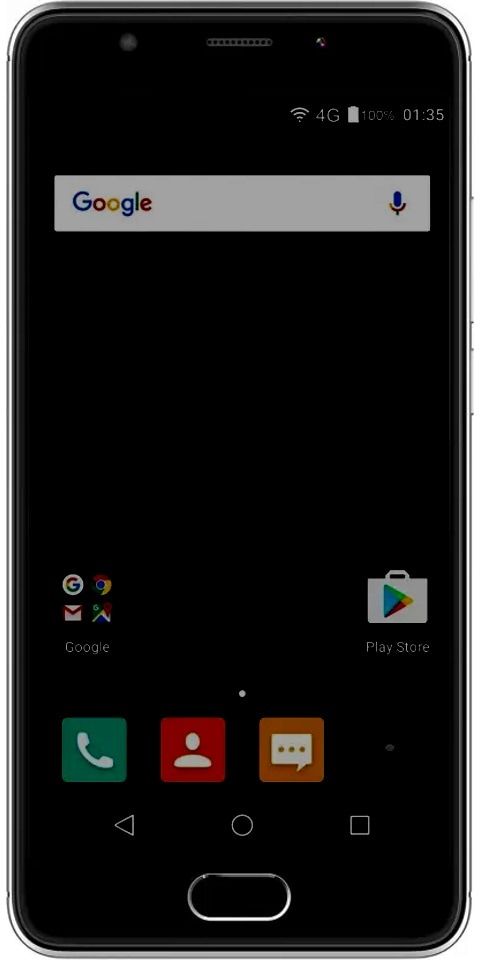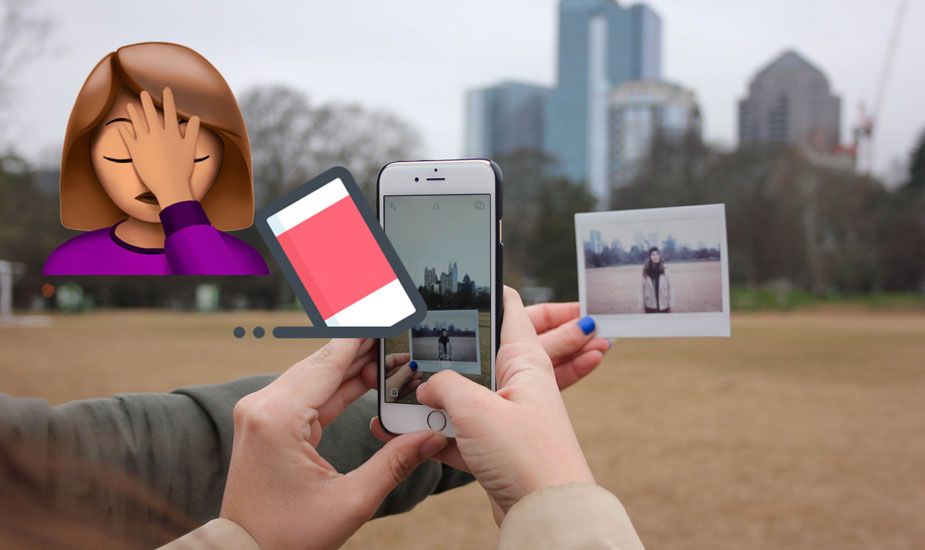Lai atvērtu šo kalkulatoru, jums būs nepieciešama jauna lietotne - kā to novērst

Windows 10 palaidiet failu pārlūku kā administratoru
Vai vēlaties novērst problēmu ‘Jums būs nepieciešama jauna lietotne, lai atvērtu šo kalkulatoru’? Pienāk laiks, kad nevarat atvērt kalkulatoru ikreiz, kad saņemat kalkulatora kļūdu, ka vēlaties, lai jauna lietotne šo kalkulatoru atvērtu operētājsistēmā Windows 10.
Ja vēlaties, lai jauna lietotne atvērtu šo programmu, piemēram, Microsoft Edge , Windows veikals, Grvopen vai Steam var jebkurā laikā nākt pie jums. Īpaši ikreiz, kad esat jauninājis no Windows 7 uz Windows 10. Vai arī tikko esat pieredzējis Windows 10 atjauninājumus, šo kļūdu varat novērst atvēršanas kalkulatora lietotnē.
Šajā ceļvedī jūs uzzināsiet, kā rīkoties, ja tiek parādīts aicinājums atvērt jaunu lietotni, lai atvērtu šo kalkulatoru operētājsistēmā Windows 10:
Skatiet arī: Kā novērst kļūdu ‘ms-windows-store: purgecaches’
Dažādi veidi, kā novērst Windows 10, lai atvērtu šo kalkulatoru, jums būs nepieciešama jauna lietotne:

Nu, šai kalkulatora kļūdai ir kļūda, ko izraisījis kalkulatora vīruss vai pārtraukums jūsu datorā. Tātad, lai to izdzēstu operētājsistēmā Windows 10, viss, kas jums jādara, ir kalkulatora atiestatīšana dažādos veidos.
Labojumi:
- Palaidiet SFC & DISM
- Izmantojiet Windows Powershell, lai pārreģistrētu Windows 10 kalkulatoru
- Dzēst Windows 10 kalkulatora LocalCache
- Izmantojiet papildu opcijas, lai atiestatītu kalkulatoru Windows 10
1. labojums: palaidiet SFC & DISM
Ja vēlaties pārbaudīt, vai kalkulatorā ir vai nav ļaunprātīgas programmatūras, kā rezultātā jūsu Windows 10 kalkulators nav pieejams. Jums ir svarīgi izpildīt Sistēmas failu pārbaudītājs ( SFC ), lai noteiktu bojātus sistēmas failus. Varat arī pārbaudīt, vai ir bojāti attēli. Vienkārši izmantojiet Izvietošanas attēlu apkalpošanas pārvaldība ( DISM ).
Varbūt šie divi rīki var palīdzēt novērst Windows 10 kalkulatora kļūdu.
- Ievade Komandu uzvedne meklēšanas lodziņā un pēc tam ar peles labo pogu pieskarieties rezultātam Izpildīt kā administratoram .
- Tad iekšā Komandu uzvedne , ierakstiet sfc / scannow un pēc tam nospiediet Enter skriet SFC . SFC automātiski meklēs visus datorā esošos failus, lai apskatītu, vai ir kādi bojājumi. Ikreiz, kad tas tiek atrasts, tas palīdzēs jums novērst šos bojātos failus operētājsistēmā Windows 10. Pēc tam jūs varat pārvaldīt, lai izpildītu DISM, lai tiktu galā ar bojātajiem attēliem, lai tikai labotu. Lai atvērtu šo kalkulatoru operētājsistēmā Windows 10, jums būs nepieciešama jauna lietotne.
- Tagad dodieties uz Komandu uzvedne , ievade dism / online / cleanup-image / atjaunot veselību, un tad sit Enter .
Iespējams, labotie attēli var būt nepieciešami, lai pareizi lietotu Windows 10 kalkulatoru. Turklāt tas var novērst problēmu, un jūs vēlaties, lai jauna lietotne atvērtu šo Microsoft Edge un tvaiku.
2. labojums: Windows Powershell, lai pārreģistrētu kalkulatoru
Tomēr daudziem lietotājiem jūs, iespējams, pamanījāt, ka joprojām nevarat atvērt kalkulatoru, jo Windows 10 joprojām brīdina jūs, ka vēlaties jaunu lietotni, lai atvērtu šo kalkulatoru.
Varbūt jums vajadzētu atiestatīt kalkulatoru sistēmā Windows 10 Powershell.
- Meklēt Windows Powershell iekšā Sākt meklēšanas lodziņā un ar peles labo taustiņu pieskarieties, lai Izpildīt kā administratoram . Šeit jums ir jābūt administratīvām tiesībām.
- Tagad pārejiet uz Windows Powershell. Pēc tam nokopējiet un ielīmējiet zemāk esošo komandu un pēc tam izpildiet šo komandu.
Get-AppXPackage -AllUsers | Foreach {Add-AppxPackage -DisableDevelopmentMode -Register $ ($ _. InstallLocation) AppXManifest.xml}
skatīties lapsu kodi
Ja skatīsit komandu, pamanīsit, ka pakotnes nosaukums ir aizstāts ar datoru.
- Pēc tam restartējiet datoru, lai tas stātos spēkā.
Tagad jūsu kalkulators būs veiksmīgi reģistrēts sistēmā Windows Powershell. Tagad vēlreiz atveriet kalkulatoru, lai pārbaudītu, vai esat izveidojis jaunu lietotni, lai atvērtu šo kalkulatoru, Windows 10 joprojām pastāv.
Skatiet arī: Pilnīgs pārskats par iPad paredzētajām kalkulatora lietotnēm
3. labojums: izdzēsiet Windows 10 kalkulatora LocalCache
Noņemiet arī visu vietējo kalkulatora kešatmiņu, lai tikai labotu kalkulatora kļūdu Windows 10.
Tas ir paredzēts, lai izdzēstu kešatmiņu ar problēmām, kuru dēļ nevar atvērt kalkulatora lietotni. Ja tas notiek, vēlaties, lai jauna lietotne atvērtu šo Steam vai Microsoft veikalu. Tad jūs varēsiet izmantot to pašu veidu, kā novērst Microsoft Store neatvēršanas kļūdu Windows 10.
Tagad mēģiniet noņemt kalkulatora kešatmiņu Šis dators .
- Divreiz pieskarieties Šis dators uz tava Darbvirsma lai atvērtu šo programmu.
- In Šis dators , izbraukšana C:> Lietotāji> Jūsu lietotājvārds> Lietotnes dati> Vietējie> Paketes> Microsoft.Calculator_8wekyb3d8bbwe> LocalCache .
Šeit ir lietotājvārds Sems , tajā varat pārbaudīt, kāds ir jūsu lietotājvārds.
- Tagad Kalkulators LocalCache mapi, ar peles labo pogu pieskarieties failam Dzēst tirdzniecības centrs.
Kad esat pabeidzis, jūs veiksmīgi atradīsit, ka visas kalkulatora kešatmiņas ir izdzēstas, un vairs nebūs problēmu, kas varētu izraisīt jūsu kalkulatora kļūdu Windows 10.
4. labojums: izmantojiet papildu opcijas, lai novērstu problēmu
Ja kalkulatora reģistrēšana ir bezjēdzīga, mēģiniet to atiestatīt sadaļā Papildu opcijas. Bet pirms šīs aprēķinu lietotnes atiestatīšanas. Pēc tam pārliecinieties, ka kalkulatora iestatījumi nav nozīmīgi jūsu vēlākai izmantošanai.
kā iesakņot elipsi 7
- Dodies uz Sākt > Iestatījumi > Lietotnes .
- Tad zem Lietotnes un funkcijas , virzieties uz leju un izvērsieties, lai atrastu Kalkulators. Pēc tam varat pieskarties Pielāgota opcija zem tā.
- Tagad Pielāgota opcija , nospiediet Atiestatīt .
Ikreiz, kad nolemjat atiestatīt kalkulatoru datorā. Pēc tam lietotnes dati tiks noņemti, un lietotne Windows 10 kādu laiku var būt nelietojama.
- Tad atkal dodieties uz datora kalkulatoru.
Pēc tam jūs varat apskatīt šoreiz kalkulatoru var atvērt, un to var izmantot, ja esat to atiestatījis. Pašlaik jums nav jāiegūst jauna lietotne, lai atvērtu kalkulatoru sistēmā Windows 10.
Un kalkulatora kļūda pazudīs no datora.
Secinājums:
Viss, kas jums jādara, ir izmēģināt šos risinājumus, lai atrisinātu lietotnes neatvēršanas problēmas operētājsistēmā Windows 10. Tas, bez šaubām, ir visizplatītākā problēma, taču to ir vienkārši vai viegli novērst. Tāpēc izmēģiniet visus iepriekš minētos risinājumus, lai to atrisinātu. Turklāt, ja jums ir kādi ieteikumi, jautājumi vai jautājumi, informējiet mūs tālāk. Vai arī, ja jums tas šķiet noderīgi, dalieties tajā ar citiem.
Līdz tam! Turpini smaidīt
Lasiet arī: